8.10.1. Pitivi 비디오 편집기를 사용하여 비디오 편집
Pitivi 비디오 편집기는 Ubuntu에 기본적으로 포함되어 있지 않습니다. Ubuntu의 Universe 저장소에서 다운로드할 수 있습니다. Synaptic Package Manager를 사용하여 Pitivi를 설치할 수 있습니다.
절차 8.12. Pitivi Video Editor를 사용하여 비디오를 편집하려면:
1. 에 어플리케이션 메뉴, 가리키다 사운드 및 비디오 다음을 클릭합니다 피티비 비디오 편집기. 그만큼 피티비 보
11.1 창이 열립니다.
2. Pitivi의 기본 인터페이스는 여러 개의 창으로 나뉩니다. 작업 표시줄의 다양한 버튼을 사용하여 비디오 클립 열기, 가져오기, 추가, 보기 및 저장과 같은 작업을 수행할 수 있습니다. 비디오 클립을 편집하려면 먼저 Pitivi 비디오 편집기에서 클립 가져오기 버튼을 클릭합니다.
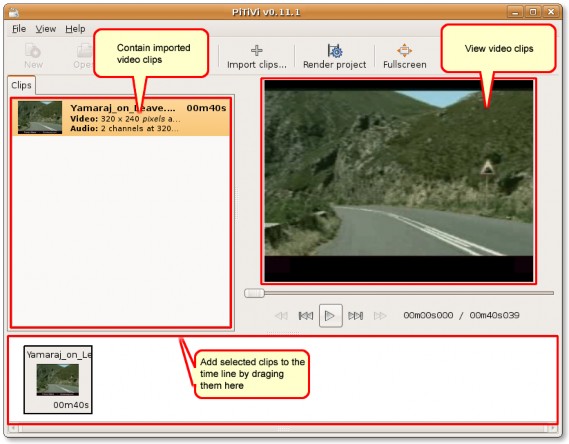
그림 8.104. Pitivi 인터페이스
3. 클립 가져오기 대화 상자에서 비디오 클립을 가져올 폴더로 이동하고 편집할 하나 또는 여러 개의 클립을 선택한 다음 클릭합니다. 추가 그것을 가져오려면 Pitivi 창.
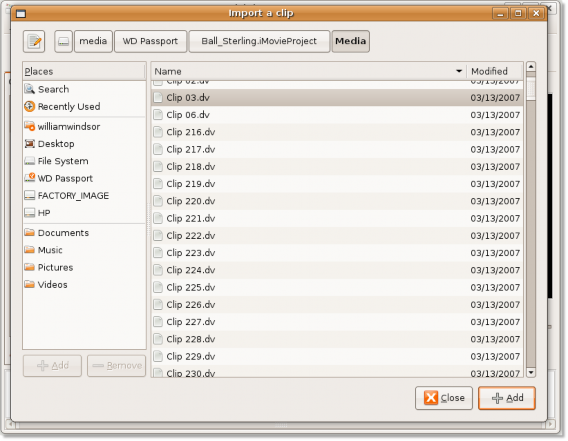
그림 8.105. Pitivi에서 비디오 클립 가져오기
4. 선택한 비디오 클립이 이제 Pitivi 비디오 편집기로 가져왔습니다. 비디오 클립을 두 번 클릭하면 오른쪽 창에서 볼 수 있습니다. 중지 재생을 중지하려면 컨트롤 막대의 버튼을 클릭하세요.
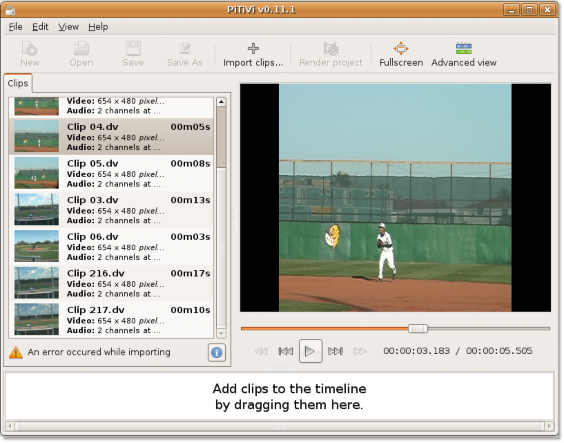
그림 8.106. 가져온 비디오 보기
5. 가져온 비디오 클립을 편집하려면 클립을 아래쪽 창으로 끌어서 타임라인에 추가한 다음 선택해야 합니다. 프로젝트 설정 옵션에서 입양 부모로서의 귀하의 적합성을 결정하기 위해 미국 이민국에 메뉴. 이렇게 하면 프로젝트 설정 대화 상자.
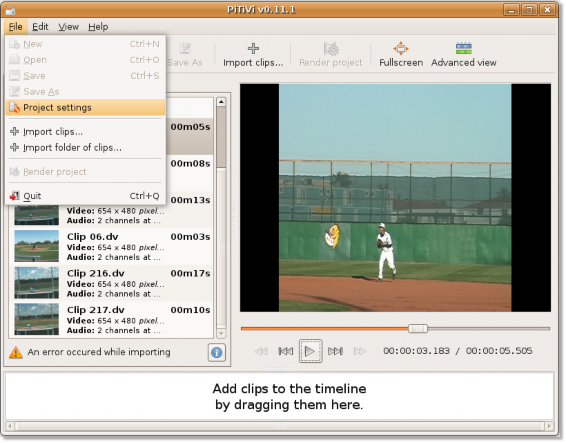
그림 8.107. 프로젝트 설정 대화 상자 표시
6. 에서 프로젝트 설정 대화 상자에서는 사용자의 선호도에 따라 다양한 사양을 정의하여 선택한 동영상 클립의 다양한 측면을 편집할 수 있습니다. 비디오 출력 섹션에서 비디오의 높이, 너비 및 프레임 속도를 정의할 수 있습니다. 마찬가지로 오디오 사양도 아래에서 정의할 수 있습니다. 오디오 출력 섹션. 딸깍 하는 소리 OK 귀하의 선호 사항을 지정한 후.
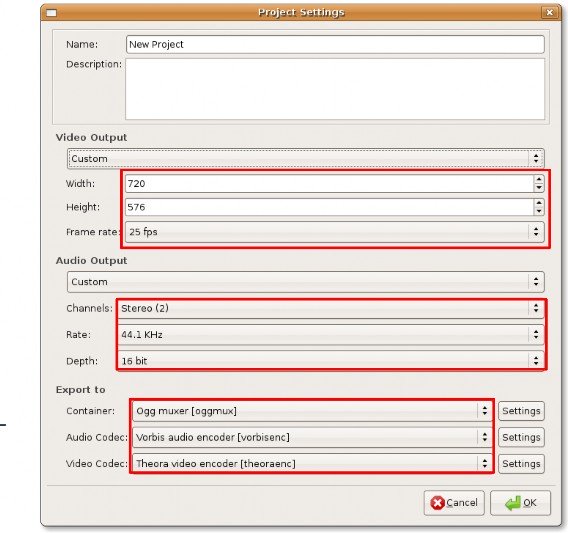
그림 8.108. 편집 기본 설정 지정
7. Pitivi 창으로 돌아갑니다. 선택한 비디오 클립에 사양을 적용하려면 렌더 프로젝트 버튼을 클릭합니다. 렌더 프로젝트 대화 상자. 다음을 사용할 수 있습니다. 수정 온 버튼 렌더 프로젝트 비디오 클립에 대한 사양을 추가로 수정하려면 대화 상자를 클릭하세요. 그렇지 않으면 파일 선택 편집된 비디오 클립의 파일 이름을 지정하려면 버튼을 클릭하세요.
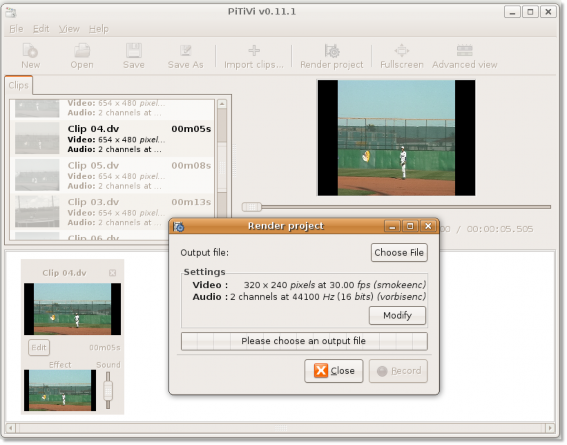
그림 8.109. 출력 파일 지정
8. 이것은 다음을 엽니다. 렌더링할 파일을 선택하세요 대화 상자. 이 대화 상자를 사용하여 편집된 비디오 클립의 이름을 지정하고 저장할 위치를 지정합니다. 이러한 세부 정보를 지정한 후 다음을 클릭합니다. OK 계속합니다.
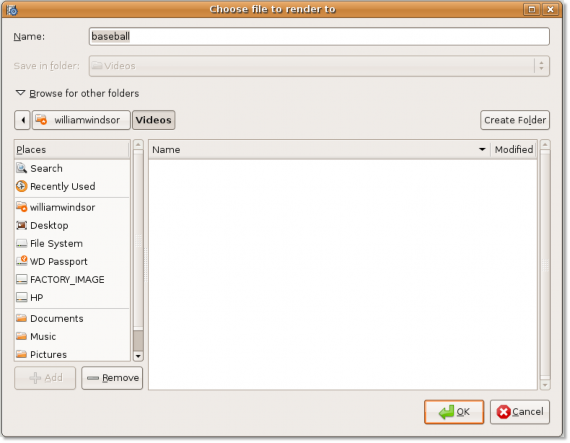
그림 8.110. 렌더링할 파일 선택
9. 이제 파일 이름이 나타납니다. 결과물 파일 버튼을 클릭합니다. 비디오 클립 편집을 시작하려면
녹음 버튼.
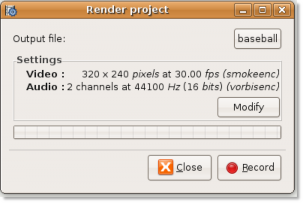
그림 8.111. 비디오 파일 편집
10. Pitivi 비디오 편집기가 사용자의 사양에 따라 새 프로젝트 렌더링을 시작했습니다. 진행률 표시줄에서 진행 상황을 확인할 수 있습니다. 렌더링이 완료되면 오른쪽 상단의 '닫기' 버튼을 클릭하여 종료합니다. 렌더 프로젝트 대화 상자.
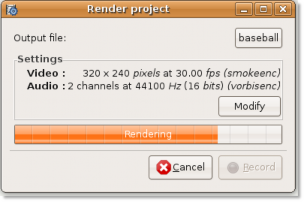
그림 8.112. 프로젝트 렌더링 진행률 표시기
11. 새로 편집된 비디오 클립이 지정된 위치에 저장됩니다.
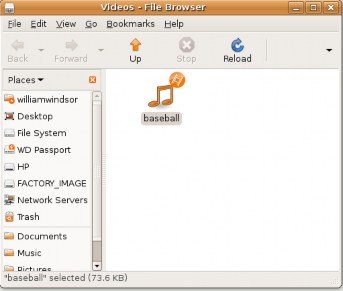
그림 8.113. 편집된 비디오 클립


 문서
문서